Amazon Fire & Android-Tablets: Das könnt ihr tun, wenn die Tablets langsamer und träger werden – einige Tipps
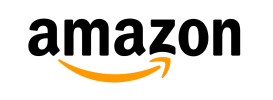
Wer auf der Suche nach günstigen und soliden Tablets ist, kommt seit Jahren um die Amazon Fire Tablets nicht herum, die in mehreren Varianten angeboten und regelmäßig aufgefrischt werden. Aber wie es leider so oft der Fall ist, lässt die Leistung vieler Elektronikprodukte (gefühlt oder tatsächlich) im Laufe der Zeit nach, sodass es irgendwann keinen Spaß mehr macht. Wir zeigen euch was ihr tun könnt, wenn die Android-Tablets leistungsmäßig in die Knie gehen.
Rein theoretisch kann die Leistung vieler Produkte auch nach langer Nutzungszeit gar nicht sinken (wenn es keinen technischen Defekt gibt). Klar, der Akku wird irgendwann behäbig, aber Komponenten wie der Prozessor auch Arbeitsspeicher sollten bis zum letzten Tag die annähernd gleiche Leistung bringen. Viel mehr liegt es daran, dass sich im Laufe der Zeit sehr viel Ballast ansammelt und auch der Ressourcen-Hunger aller Apps immer weiter ansteigt. Diese Punkte lassen sich mit einigen Tipps und Tricks angehen, sodass aus der lahmen Krücke vielleicht nochmal ein Ferrari werden kann.
Die folgenden Tipps beziehen sich konkret auf die Amazon Fire-Tablets, lassen sich aber in einigen Fällen auch auf andere Android-Tablets oder Smartphones übertragen. In allen Fällen solltet ihr aber genau wissen, was ihr tut, da falsche Schritte zu einem Datenverlust oder zu Schäden an dem Gerät führen können. Das ist zwar unwahrscheinlich, aber dennoch sei an dieser Stelle erwähnt, dass der Autor keine Haftung für etwaige Probleme oder Schäden übernimmt.
Nicht mehr benötigte Apps löschen
Der einfachste Tipp zuerst: Entledigt euch vom Ballast und löscht alle Apps und Spiele, die ihr ohnehin nicht mehr benötigt und vielleicht nur noch als Platzhalter auf dem Homescreen verwendet (man glaubt gar nicht, wie viele Menschen das tun). Dadurch schafft ihr nicht nur Platz im internen Speicher für neue Downloads, sondern entfernt vielleicht auch Apps mit Hintergrundaktivitäten, die das Tablet bremsen und gar nicht mehr benötigt werden.
Für diese Aufgabe könnt ihr auch den Play Store oder Google Files zur Hilfe nehmen (siehe weiter unten). Das befreit dann nicht nur das Tablet, sondern auch euren Kopf, denn am Ende ist es immer angenehmer, mit einem schlanken Gerät zu arbeiten und sich nicht durch unendliche App-Icons wühlen zu müssen. Schaut euch dazu auch die Amazon Fire Toolbox an, mit der sich viele Dinge (auch aus dieser Anleitung) per Knopfdruck erledigen lassen.
Amazon Music Unlimited: Vier Monate Gratis Musikstreaming – das ‚beste Prime Day-Angebot aller Zeiten‘
Cache-Partition leeren
Ein Pro-Tipp, der gerade bei den Fire-Tablets sehr große Wirkung erzielen kann. Normalerweise ist das Aufräumen bzw. Löschen der Cache-Partition unter Android nicht unbedingt notwendig, doch bei den Fire-Tablets sieht das etwas anders aus, denn bei den Amazon-Geräten scheint sie tatsächlich stark beansprucht zu werden. Das Löschen der Daten auf dieser Partition kann tatsächlich einen Geschwindigkeitsvorteil bringen und kann bei Bedarf auch alle paar Wochen durchgeführt werden.
Wie der Name schon sagt, handelt es sich dabei um einen Cache, also einen Zwischenspeicher. An dieser Stelle liegen weder Apps noch eure persönlichen Daten, sodass ihr diese Partition ohne Sorgen leeren könnt.
So leert ihr die Cache-Partition
- Schaltet das Tablet aus
- Haltet jetzt den LEISER und den POWER-Button gedrückt
- Lasst den POWER-Button los, wenn das Amazon-Logo erscheint, den LEISER-Button weiter gedrückt halten
- Jetzt erscheint das obige Menü, in dem ihr mit der Lautstärke-Wippe navigieren und den POWER-Button als Bestätigung nutzen könnt
- Wählt die Option „Wipe Cache Partition“
- Ein paar Sekunden warten, Tablet neu starten und fertig
Apps nicht auf der Speicherkarte installieren
Die Amazon Fire-Tablets bieten die Möglichkeit an, Apps direkt auf der SD-Karte zu installieren bzw. dorthin zu verschieben. Da die Tablets selbst keinen großen internen Speicher besitzen, ist das eine attraktive Möglichkeit, um Speicherplatz zu sparen. Allerdings solltet ihr das nicht für die Apps tun, die ihr häufiger benutzt. Der Zugriff auf SD-Karten ist zwischen 200 und 600 Prozent (!) langsamer als der Zugriff auf den internen Speicher. Dementsprechend benötigen Apps sehr viel mehr Zeit zur Ausführung.
Gut möglich, dass sich das im Alltag nicht bemerkbar macht, vor allem nicht bei kleineren Apps. Wer aber aufwendigere Apps und Spiele dorthin verschiebt, wird einen Unterschied merken. Schiebt also, wenn es überhaupt sein muss, nur selten genutzte oder sehr schlanke Apps auf die Speicherkarte.
Amazon-Dienste abschalten
Amazon verkauft seine Fire-Tablets aus mehreren Gründen sehr günstig: Sie dienen zur Datensammlung, sollen Alexa weiter verbreiten (siehe nächster Punkt) und zeigen Werbung für Amazon-Produkte an. Einiges davon lässt sich nachträglich „beheben“ und somit die Geschwindigkeit steigern. Schaltet einfach die im Hintergrund laufenden Dienste ab, die anonyme Nutzungsstatistiken an Amazon senden. Das selbst steigert nicht die Geschwindigkeit, sorgt aber dafür, dass weniger Dienste ständig im Hintergrund aktiv sind und lässt mehr Ressourcen zur Ausführung anderer Apps frei.
Schaut euch zur Abschaltung dieser Dienste die Amazon Fire Toolbox an, die diese Möglichkeiten ebenfalls bequem per Knopfdruck bietet.
So deaktiviert ihr die Amazon-Telemetrie-Dienste
- Öffnet die Einstellungen des Tablets
- Geht zum Punkt „Sicherheit & Datenschutz“
- Öffnet den Punkt „Marketing“ und deaktiviert alle Optionen
- Öffnet den Punkt „Nutzerdaten sammeln“ und deaktiviert alle Optionen
- Eventuell ist letzter Punkt im Menü „Apps & Benachrichtigungen“ zu finden
Alexa abschalten
Wer die Sprachassistentin Alexa nicht benötigt oder nur auf anderen Geräten verwendet, kann sie einfach in den Einstellungen abschalten und hat somit einen weiteren Dienst entfernt, der ständig im Hintergrund läuft und einige Ressourcen benötigt, die ihr für andere Apps brauchen könnt. Auch das ist überraschenderweise sehr viel einfacher, als man denken würde.
So schaltet ihr Alexa ab
- Öffnet die Einstellungen des Tablets
- Wählt den Punkt Alexa
- Dort nun einfach den Schieberegler auf AUS stellen
Hintergrundprozesse einschränken
Einer der wichtigsten Tipps, der auch auf allen anderen Android-Geräten wahre Wunder wirken kann: Ihr könnt in versteckten Einstellungen festlegen, wie viele Apps im Hintergrund ihre Dienste verrichten dürfen. Das lässt sich stark einschränken und sorgt für einen Boost, kann aber auch dazu führen, dass einige Apps nicht mehr ordnungsgemäß funktionieren. Solltet ihr das feststellen, erhöht einfach den Wert oder macht die Schritte rückgängig. Wenn alles dennoch funktioniert, habt ihr einen wahren Boost entdeckt.
So schränkt ihr die Hintergrundprozesse ein
- Öffnet die Einstellungen des Tablets
- Wählt nun den Punkt „Geräte-Optionen“
- Tippt dort mehrmals schnell nacheinander auf die Seriennummer des Tablets bis die Nachricht erscheint „Du bist jetzt ein Entwickler“
- Im neuen Menü „Entwickleroptionen“ in den Einstellungen könnt ihr nun tiefere Optionen festlegen
- Öffnet nun den Punkt „Background process limit“ und wählt den Wert 2 oder einen anderen von euch gewünschten Wert
Google Files verwenden
Google Files kann wahre Wunder wirken und auf Android-Geräten sehr viel Speicherplatz freigeben und Ballast abwerfen. Um Googles schlanken Dateimanager inklusive Speicherbereinigung nutzen zu können, benötigt ihr Zugriff auf den Play Store (siehe letzter Tipp) oder könnt die App direkt bei APK Mirror herunterladen und von dort installieren. Die Assistenten von Google Files leiten euch durch den Prozess der Speicherbereinigung.
Google Play Store & Google-Dienste installieren
Die Fire-Tablets kommen standardmäßig ohne Play Store, da sie nicht von Google zertifiziert sind. Dieser lässt sich aber mit überschaubarem Aufwand in wenigen Minuten auf den Fire-Tablets installieren und somit die große weite App-Welt öffnen. Vielleicht findet ihr für die eine oder andere App eine schlanke Alternative, gerade die neuen Google Go-Apps sind empfehlenswert. Außerdem schafft ihr euch somit mehr Komfort für das gesamte Tablet.
Oder die einfachste (temporäre) Lösung:
» Neues Fire-Tablet bei Amazon kaufen
Letzte Aktualisierung am 2025-05-16 / Bilder von der Amazon Product Advertising API / Affiliate Links, vielen Dank für eure Unterstützung! Als Amazon-Partner verdiene ich an qualifizierten Verkäufen.
GoogleWatchBlog bei Google News abonnieren | GoogleWatchBlog-Newsletter

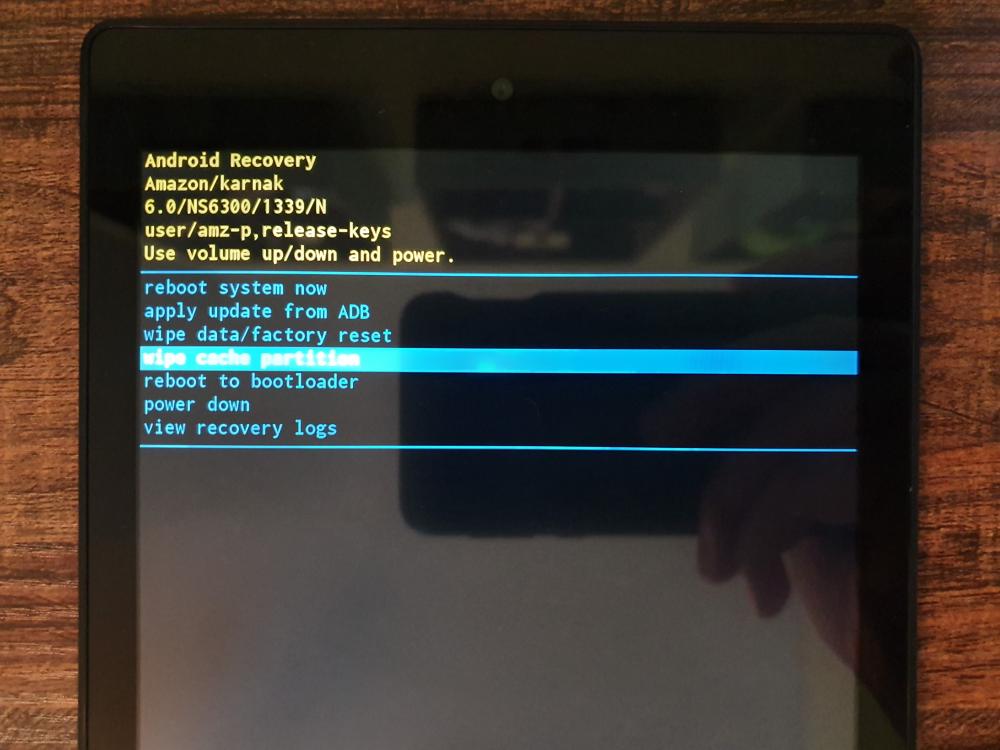
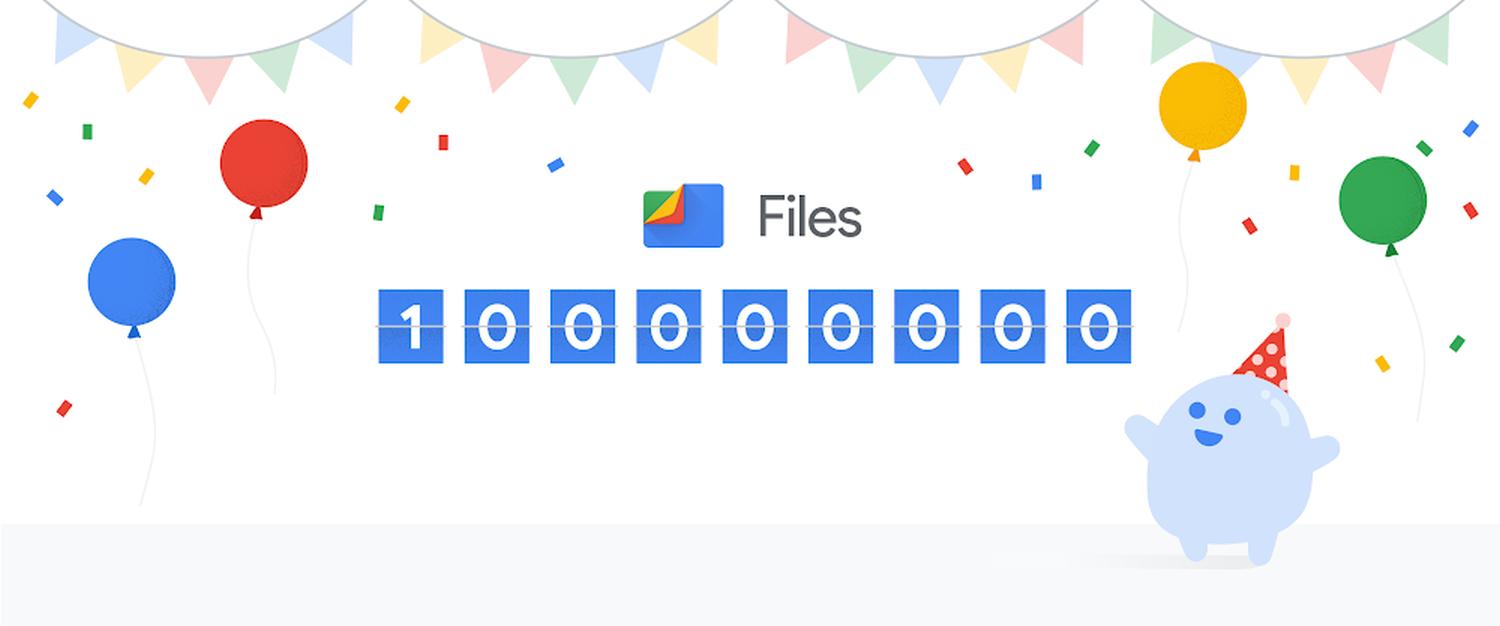
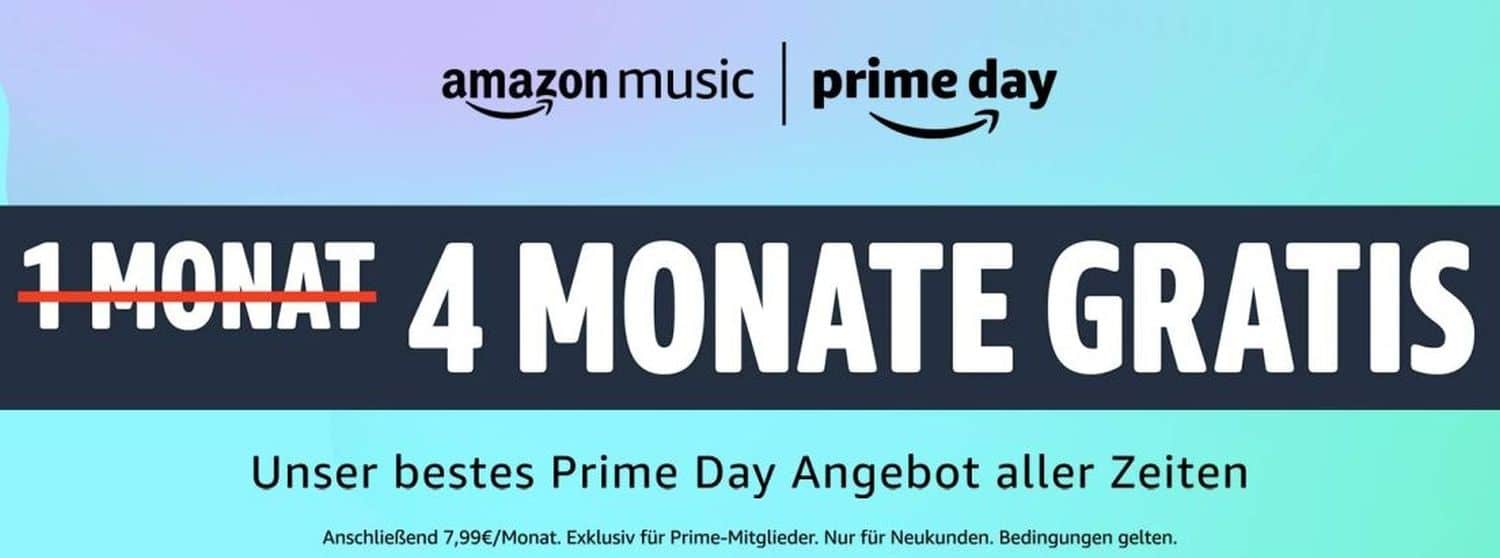





Oder man kauft gleich ein brauchbares iPad. Ich hatte zwei Android Tablets. Trotz aller Tricks liefen die Geräte mit der Zeit alles andere als flott. Seitdem ich ein iPad habe, ärgere ich mich nicht über das Tablett. Die Nutzung ist im Vergleich zum Android Tablet stark gestiegen.
Man sollte wenigstens erwähnen, dass die jeweilige Software die Leistung drosselt wenn die Akkukapazität nach lässt. Konstant, nicht etwa nur bei der täglichen Entladung! Außerdem sind heute die katastrophalen unübersichtlichen Akkusparmethoden für einen Großteil der Verlangsamungen und Hänger verantwortlich. Dazu des Users verzweifelter Versuch diese Einstellungen, wenigstens zum Empfang von Nachrichten und der Gleichen zu bewegen.